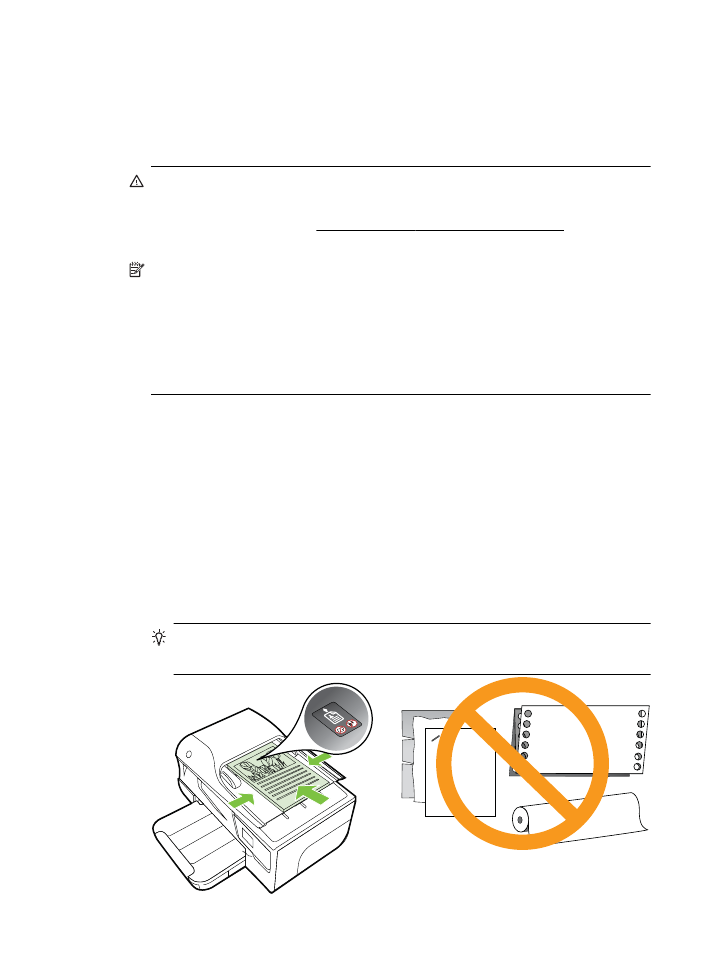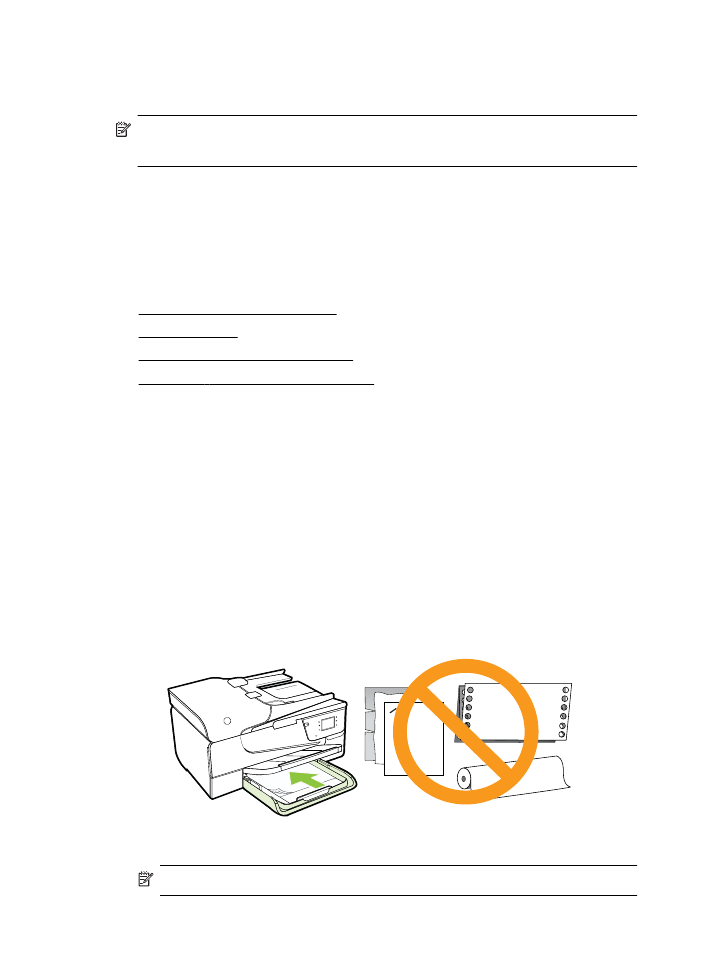自動ドキュメント フィーダー (ADF) への原稿のセット
自動ドキュメント
フィーダー (ADF) への原稿のセット
自動ドキュメント
フィーダー (ADF) に原稿をセットすると、原稿をコ
ピー、スキャン、またはファクスすることができます。
注意
ADF に写真をセットしないでください。写真が破損する恐れ
があります。プリンターでサポートされている用紙のみを使用しま
す。詳細については、用紙の選択、使用に関するヒントを参照して
ください。
注記
ADF を使用してスキャン、コピー、またはファクスできるの
は片面の文書だけです。
ADF は両面の文書をサポートしていませ
ん。
注記
[ページに合わせる] コピーなど、一部の機能は原稿を ADF に
セットすると動作しません。原稿はガラス面にセットしてくださ
い。
ADF に原稿をセットするには
次の手順を実行して
ADF に文書をセットします。
1
.
ADF に、印刷面を上にして原稿をセットします。
a. 縦方向に印刷された原稿をセットする場合は、文書の先頭
が最初になるようにページを置きます。
横方向に印刷され
た原稿をセットする場合は、文書の左端が最初になるよう
にページを置きます。
b. ADF に用紙をスライドさせます。正しくセットされると音
が鳴るか、セットした用紙を認識したことを示すメッセー
ジがディスプレイに表示されます。
ヒント 原稿を
ADF にセットする方法については、ドキュ
メント
フィーダー トレイにある図を参照してください。
自動ドキュメント
フィーダー (ADF) への原稿のセット
25
2
.
用紙の両端に当たって止まるまで、横方向用紙ガイドをスライ
ドさせます。
注記 プリンターのカバーを持ち上げる前に、ドキュメント
フィー
ダー
トレイから原稿をすべて取り出してください。